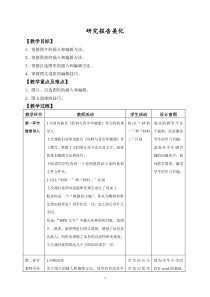 DOC
DOC
【文档说明】4.1.3《研究报告美化》教学设计3-七年级信息技术【苏科版】.doc,共(4)页,40.500 KB,由小喜鸽上传
转载请保留链接:https://www.ichengzhen.cn/view-93419.html
以下为本文档部分文字说明:
1研究报告美化【教学目标】1、掌握图片的插入和编辑方法。2、掌握图表的插入和编辑方法。3、掌握自选图形的插入和编辑方法。4、掌握图文混排的编辑技巧。【教学重点及难点】1、图片、自选图形的插入和编辑。2、图文混排的技巧。【教学过程】教学环节教
师活动学生活动设计意图第一环节情景导入1.以研究报告《饮料与青少年健康》作为契机来导入上次课我们对研究报告《饮料与青少年健康》作了撰写,掌握了文档的合并方法以及文字、段落的基本编辑方法和技巧。下面请同学们查看一下老师提供给大家的素材文件文件夹。2
.对比“材料一”和“材料二”区别上次课后老师对这篇研究报告进行了再加工。假设你是一个“挑剔的主编”,你认为哪种效果达到出版要求?同学们比一比,加工前后有什么不同。结论:“WPS文字”中插入各种图形对象,如图片、图表、流程图进行图文混排,增强了信
息表达能力,同时也增强了信息的可读性和美观度。今天我们就围绕这几个方面知识来学一学。找出“材料一”和“材料二”区别成功的教学不在于强制,而是激发学生的学习兴趣。此处从学生感兴趣的问题着手,创设教学情景,激发学生的学习兴趣。第二环节教师引导
1.回顾旧知关于图片的插入和编辑方法,同学们有没有学学生结合小学知识思考因为学生小学阶段有word的基础,2学生探究任务1过。(预设:直接单击按钮有用吗?所以同学们要注意:先选定后操作)2.学生操作。下面请同学们把桌面上“素材”文件夹打开,按照“初试牛刀”中的任
务要求,正确的插入图片并对图片进行编辑。如果有问题,你可以有3条求助热线。(1)P65-P66(2)“素材”文件夹下的视频“插入图片(3)全体师生3.交流作业“图片工具”选项卡中的工具来进行简单的修饰,如裁剪、压缩、调整亮度和对比度、设置透明颜色等。(分层教学)问题并操作。通过展示作
品,示范任务过程。所以让学生自主探究。学生示范插入图片,教师提示学生图片修饰的技巧。第三环节教师引导学生探究任务21.展示图表2.演示如何插入图表操作步骤:在“WPS表格”中创建的图表可直接复制后在研究报告中进行粘贴,根据需要调整大小和位置后,再设定合理的环绕方式即可。3.引导
学生分析图表调查发现:喜欢喝纯净水的同学占30%,位居第一;其次是喜欢喝茶类饮料的同学,占22%;喜欢喝碳酸饮料的同学占20%,位居第三。虽然大多数学生都意识到白开水比饮料更有益于健康,但是大多数学生更喜欢喝饮料,而且花在买饮料上的零用
钱不少,他们青睐饮料的原因主要是饮料的口感而非营养,并且大部分同学并不清楚饮料对人体健康的影响,更不会在适学生实践操作,操作后仔细分析图表,思考图表的作用。教师讲解,学生实践。实践后思考,思考后得到真谛。3当的场合选取恰当的饮料饮用。结论:运用图表可以直观地表现数据间的关系。
第四环节教师引导学生探究任务31.学生合作探究,一边观看“素材”文件夹—“视频”—“流程图”视频,一边完成任务3“插入流程图。step1:(绘制形状)单击“插入”选项卡中的“形状”按钮,选择“流程图”中的“过程”,拖动绘制出该形状。step2:(添加文字)右击该形状,单击快
捷菜单中的“添加文字”命令,在形状中输入相应文字。step3:(绘制箭头)单击“插入”选项卡中的“形状”按钮,选择“线条”中的“箭头”,绘制一个向下的箭头,调整箭头的位置和大小。step4:用同样的方法,绘制其他的“过程”和“箭头”,调整它们的大小和位置,并输入相应的文字。step5:
(组合图形)按住shift键,单击每一个形状,将它们全部选定,再右击,单击快捷菜单中的“组合”命令。这样,所有的形状就组合成了一个整体。step6:改变填充效果。单击“绘图工具”选项卡的“填充”按钮,可使用颜色、渐
变、纹理、图片等方式进行填充。2.完善作品学会插入、美化自选图形的基础上,让学生进一步学习在自选图形上插入文字、改变叠放次序、组合图形等操作,以产生千变万化的艺术效果。“插入流程图”这部分内容难度高,分化难点,逐一落实。4下面请同学们完善自己的作业。如果已完成的同学,可
叫邻座同学帮你找找问题。第五环节课堂评价提交作业1.师生小结好,我们来看一位同学的作品。谈一下你这节课对作品做了哪些修饰。整体效果如何各个知识点(图片、图表、流程图)2.学生自评下面请同学们对本节课做一下自评评价内容完成情况(优秀、良好、加油)掌握插入图
片掌握插入图表掌握自选图形3.提交作业完成的同学将已完成的作品重命名为自己的姓名“×××”并提交。评价学生畅谈知识上的收获与疑问,学习过程中的愉悦及挫折中的体验,提交作业。通过学生作品评价和修改,培养他们学会公正、客观地评价作品并在合作中懂得欣赏他人的品质。
 辽公网安备 21102102000191号
辽公网安备 21102102000191号
 营业执照
营业执照